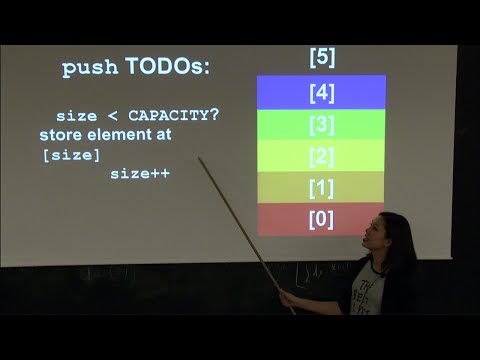A már nem használt online fiókok törlése jó módja a személyes adatok védelmének. Egyes webhelyek megkönnyítik a fiók törlését, míg mások, például az Allrecipes, nem teszik lehetővé, hogy saját maga tegye meg. A fiókja teljes törléséhez fel kell vennie a kapcsolatot ügyfélszolgálati csapatával, de van néhány lépés, amellyel megóvhatja adatait a webhelyen.
Lépések
Módszer 1 /3: Fiók törlése

1. lépés: A fiók törléséhez lépjen kapcsolatba az Allrecipes ügyfélszolgálati csapatával
Írjon e-mailt a webes ügyfélszolgálati csapatnak a [email protected] címen, vagy hívja őket az 1-866-528-7784 számon. Adja meg nevét és e -mail címét, és kérje meg, hogy törölje fiókját.
Ha megkérdezik, miért szeretné törölni, akkor közölheti velük, hogy már nem használja a fiókot, vagy nem tervezi a jövőben

2. lépés Két -három munkanapon belül jelentkezzen be újra
Annak biztosítása érdekében, hogy a csapat teljesítse kérését, próbálja meg bejelentkezni fiókjába körülbelül két vagy három munkanapon belül. Ha továbbra is sikeresen tud bejelentkezni, akkor a fiókját nem törölték.

3. Lépés. Hívja fel az ügyfélszolgálati csapatot, hogy ismét megtegye a kérést
Ha fiókja néhány nap múlva is aktív, lehetséges, hogy még nem jutottak hozzá a deaktiváláshoz. Kérelme rangsorolásához hívja fel őket, és kérje meg, hogy beszéljenek valakivel a fiókja törléséről. Tedd világossá, hogy ez a második kérésed, és szeretnéd, ha azonnal elintéznénk.
Ha szeretné, e -mailben is elküldheti őket, de valószínűleg gyorsabb választ kap, ha felhívja őket
2. módszer a 3 -ból: Személyes adatok módosítása

1. lépés Ha nem kap választ, törölje személyes adatait
Ha továbbra sem látja törölt fiókját, miután többször megpróbált kapcsolatba lépni az Allrecipes webes csapatával, módosítsa személyes adatait a webhelyen, hogy megvédje magánéletét.

2. lépés: Kattintson a felhasználónevére, hogy belépjen a profiljába
Jelentkezzen be fiókjába, és kattintson a felhasználónevére (vagy a mellette lévő nyílra) a képernyő jobb felső sarkában. Ekkor megjelenik egy menü, ahol a „Profil” gombra kattintva a személyes oldalra léphet.

3. Lépjen a „Rólam” fülre
Kattintson az oldal bal szélén található „Rólam” fülre. Ez több linket jelenít meg, amelyek mindegyike ugyanahhoz az oldalhoz vezet, ahol szerkesztheti profilját, ezért kattintson bármelyikre.

4. lépés. Törölje nevét, helyét és a közösségi média linkjeit
Az összes írási mezőben, például a névben, a feliratban és a közösségi média linkekben törölje a korábban megadott személyes adatokat. A tartózkodási helyéhez válassza a „Nincs kiválasztva” lehetőséget a legördülő menüből. Ne felejtse el megnyomni a „Mentés” gombot, miután minden információ eltűnt.
A webhelynek lehetővé kell tennie, hogy üres helyek legyenek a legtöbb ilyen elemhez, de ha nem, akkor hamis információkat kell kitöltenie ezeknek a helyeknek a kitöltésére

5. lépés: Változtassa meg felhasználónevét névtelenre
Továbbra is rendelkeznie kell felhasználónévvel, ezért módosítsa olyanra, amely semmit sem jelez rólad. Például, ha a felhasználónevedben szerepel a neved, a kezdőbetűid vagy a beceneved, változtasd meg betűk és számok keverékévé, vagy válassz véletlenszerű nevet vagy szót, amely számodra nem fontos.
3. módszer 3-ból: Harmadik féltől származó bejelentkezések visszavonása

1. lépés: Vonja vissza a Facebook- vagy Google -fiókjához való hozzáférést
Az Allrecipes lehetővé teszi, hogy bejelentkezzen a Facebook vagy a Google fiókjával, ezért fontos, hogy vonja vissza az ilyen fiókokhoz való hozzáférést, amelyet az Allrecipes számára adott. Lépjen mindkét oldalra asztali számítógépén vagy laptopján, ha valaha is használta őket bejelentkezéshez.

2. lépés: Jelentkezzen be a Google -ba, és lépjen a fiókoldalára
Amikor bejelentkezett Google-fiókjába, kattintson a profilképére a jobb felső sarokban, majd kattintson a „Saját fiók” gombra, amely megjelenik a legördülő menüben.

Lépés 3. Kattintson a „Bejelentkezés és biztonság” elemre
”Három oszlop jelenik meg az oldalon, és az oldal bal oldalán található„ Bejelentkezés és biztonság”feliratú. Kattintson ezekre a szavakra vagy a mellette lévő nyílra, hogy elérje azt az oldalt, ahol kezelheti a fiókhozzáférést.

Lépés 4. Kattintson a „Csatlakoztatott alkalmazások és webhelyek” elemre
”Az oldal bal oldalán található menüsorban kattintson a„ Kapcsolódó alkalmazások és webhelyek”elemre. A jobb oldalon megjelenik a fiókjához hozzáférő alkalmazások és webhelyek listája. A kibontáshoz kattintson az „Alkalmazások kezelése” lehetőségre.

5. lépés Az eltávolításhoz válassza az Allrecipes lehetőséget a listából
Ha az Allrecipes megjelenik a csatlakoztatott alkalmazások listájában, kattintson rá az információk kibővítéséhez. Megjelenik egy gomb, amely azt mondja: „Eltávolítás”. Kattintson erre a gombra az Allrecipes teljes leválasztásához Google -fiókjából.

6. Látogassa meg Facebook -fiókja alkalmazásoldalát
Amikor bejelentkezett Facebook-fiókjába, kattintson a kis nyílra a jobb felső sarokban, és válassza a "Beállítások" lehetőséget a legördülő menüből. Kattintson a képernyő bal oldalán megjelenő menü „Alkalmazások” elemére.

7. Léptesse az egeret az Allrecipes alkalmazás fölé
Keresse meg az Allrecipes alkalmazást a fiókjához hozzáférő alkalmazások listájában. Előfordulhat, hogy a lista kibontásához ki kell választania az „Összes megjelenítése” lehetőséget. Vigye az egérmutatót a logó fölé, és várja meg, amíg egy X jelenik meg mellette.

8. lépés. Kattintson az X -re az Allrecipes eltávolításához
Kattintson az Allrecipes információktól jobbra látható kis X -re. Ezzel visszavonja az Allrecipes hozzáférését a Facebook -profiladataihoz.